
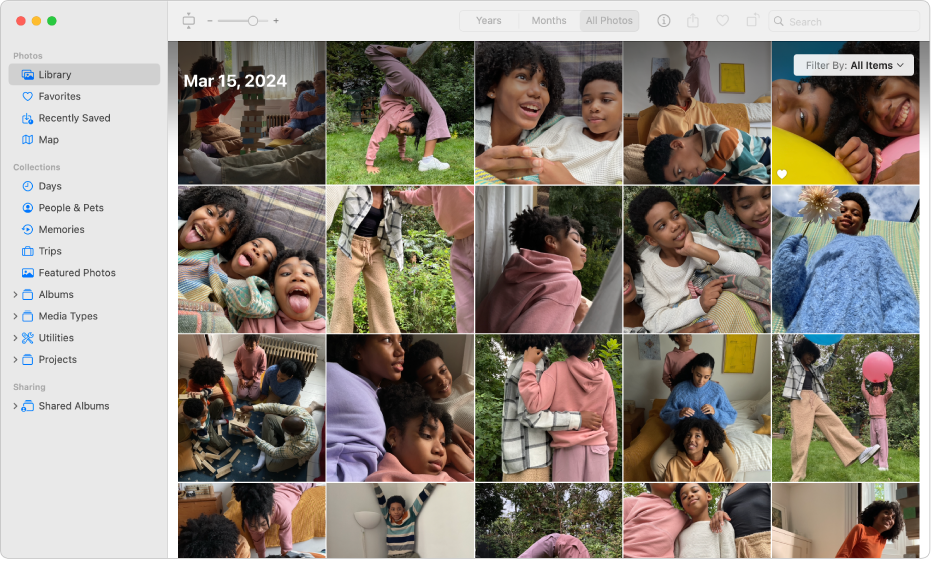
תחילת השימוש ב”תמונות”
ניתן להתחיל להשתמש ביישום ״תמונות״ כדי לצפות בתמונות ובסרטונים שלך ולסדר אותם. לאחר מכן, ניתן להמשיך ללמוד מה עוד אפשר לעשות.

התמונות שלך, בכל מקום
עם ״תמונות ב‑iCloud״, התמונות והסרטים שלך תמיד איתך, בכל מכשיר שתשמתש/י בו. צלם/י תמונה ב‑iPhone שלך והיא תופיע אוטומטית ב״תמונות״ ב‑Mac שלך.
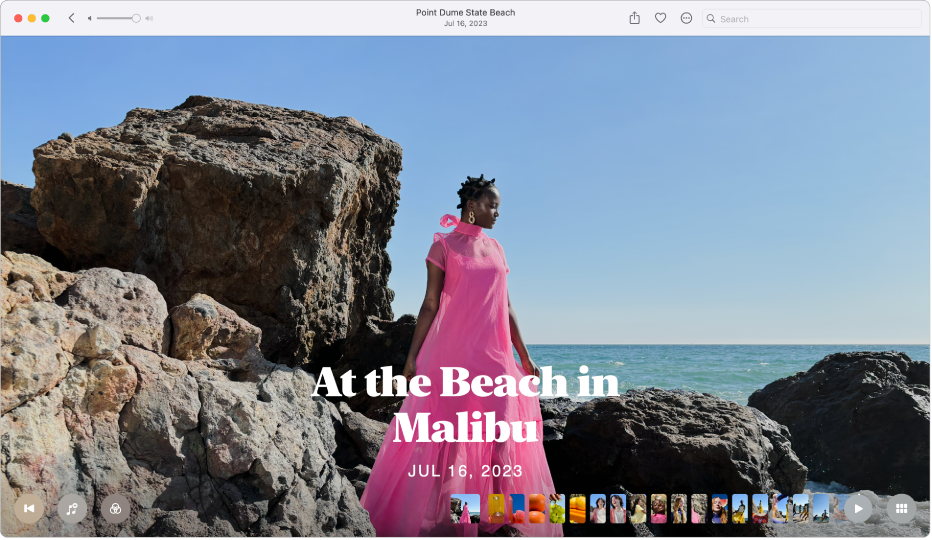
ליהנות מזיכרונות
היישום ״זיכרונות״ אוסף בצורה חכמה את התמונות והסרטים שלך כדי למצוא טיולים, חופשות, אנשים, חיות מחמד ועוד, ואז מציג אותם באוספים יפהפיים בליווי מוסיקת נושא, כיתובים ומעברים בסגנון קולנועי.
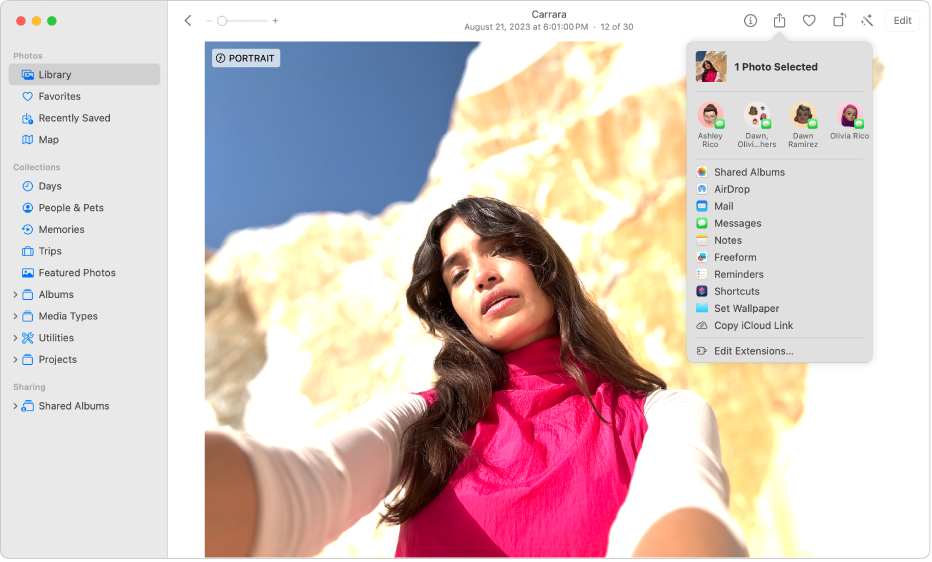
לשתף את הזמנים הטובים
שיתוף תמונות וסרטונים מתוך היישום ״תמונות״ ב״דואר״, ב״הודעות״ או ביישומים אחרים. או שניתן להשתמש ב‑ AirDrop כדי לשתף תמונות באופן מיידי עם כל מי שמפעילים מכשיר של Apple ונמצאים בסביבה.

הפיכת תמונות טובות למעולות
לא חייבים להיות מקצוענים כדי לערוך כמו אנשי מקצוע. השתמש/י בכלי העריכה ביישום ״תמונות״ כדי להעניק לתמונות, לסרטים ולתמונות Live Photo שלך מראה מושלם. אפשר לשפר את התאורה והצבעים, להחיל מסננים, לשפר את המסגור על ידי חיתוך ועוד.
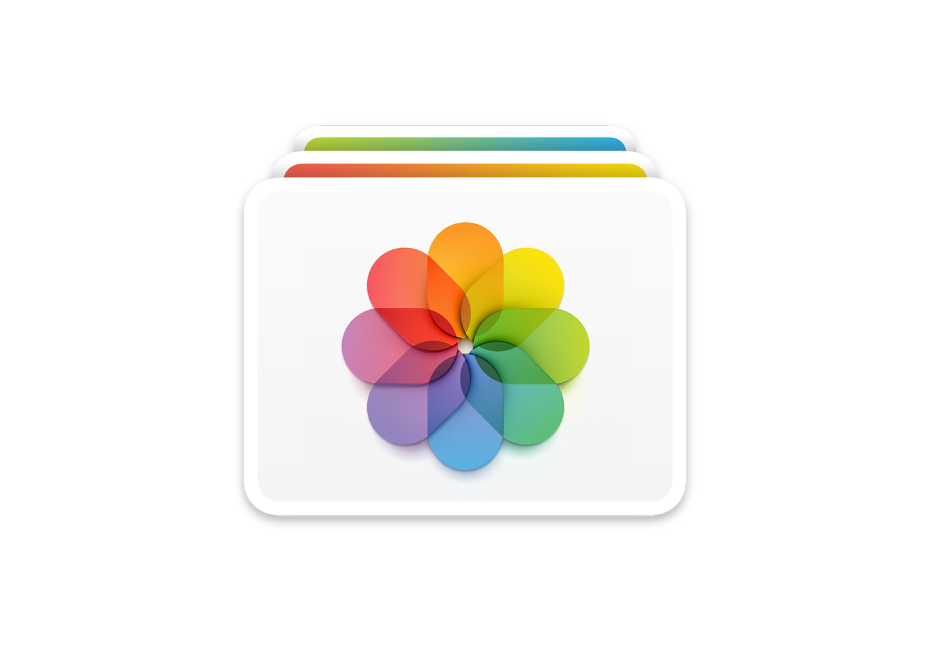


כדי לעיין במדריך למשתמש ב״תמונות״, יש ללחוץ על ״תוכן העניינים״ בראש העמוד או להזין מילה או משפט בשדה החיפוש.
אם הינך זקוק/ה לעזרה, עבור/י אל אתר התמיכה של ״תמונות״.